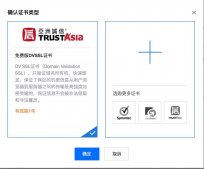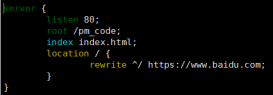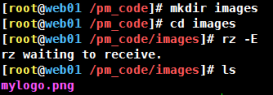第一步 申请本地证书
1. openssl 之类的软件我就不多说,系统自带的,如果不带,自己 yum 下
- [root@e2fsck ~]# openssl genrsa -des3 -out e2fsck.org.key 2048
- Generating RSA private key, 1024 bit long modulus
- ………..++++++
- ………..++++++
- e is 65537 (0×10001)
- Enter pass phrase for e2fsck.org.key: 输入密码
- Verifying – Enter pass phrase for e2fsck.org.key: 输入密码
- [root@e2fsck ~]# openssl req -new -key e2fsck.org.key -out e2fsck.org.csr
- Enter pass phrase for e2fsck.org.key: 输入密码
- You are about to be asked to enter information that will be incorporated
- into your certificate request.
- What you are about to enter is what is called a Distinguished Name or a DN.
- There are quite a few fields but you can leave some blank
- For some fields there will be a default value,
- If you enter ‘.', the field will be left blank.
- —–
- Country Name (2 letter code) [XX]:CN
- State or Province Name (full name) []:JS
- Locality Name (eg, city) [Default City]:SZ
- Organization Name (eg, company) [Default Company Ltd]:e2fsck
- Organizational Unit Name (eg, section) []:e2fsck.org
- Common Name (eg, your name or your server's hostname) []:*.e2fsck.org
- Email Address []:root@e2fsck.org
- Please enter the following ‘extra' attributes
- to be sent with your certificate request
- A challenge password []: 直接回车
- An optional company name []: 直接回车
- [root@e2fsck ~]# openssl rsa -in e2fsck.org.key -out e2fsck.org_nopass.key
- Enter pass phrase for e2fsck.org.key: 输入上面的密码
- writing RSA key
- [root@e2fsck ~]# ls
- e2fsck.org.csr e2fsck.org.key e2fsck.org_nopass.key
第二步 去 startssl 申请免费证书
1. 登录官方网站 http://www.startssl.com/?app=0
2. 选择 Control Panel(右上角) 然后选择 Express Lane(最下面的大图标)
3. 填写注册信息(尽量真实,不然难通过),然后就去邮件等,是 2 封邮件,第二封邮件带一个地址,登录即可
4. 进去后,做 下一步 之类的简单事情后,选择 Certificates Wizard
5. Certificate Target: 这里选择 Web Server SSL/TLS Certificate
6. 这里选择 Skip 因为 第一步 的时候配置好了
7. 这里把 第一步 中的 e2fsck.org.csr 内容粘贴到这里
8. 然后就是下一步,添加域名什么的简单的事情
9. 最后看到一段代码就是 crt 证书了,保存下来,我这里取名为 e2fsck.org.crt 然后把它放到 /usr/local/nginx/conf 目录(你放哪随便)
10. 为了使部分浏览器能够识别证书,还得把 CA 根证书与我们的证书和并
- [root@e2fsck ~]# cd /usr/local/nginx/conf/ #我这里把证书都放在了这个目录
- [root@e2fsck conf]# wget http://cert.startssl.com/certs/ca.pem
- [root@e2fsck conf]# wget http://cert.startssl.com/certs/sub.class1.server.ca.pem
- [root@e2fsck conf]# cp e2fsck.org.crt e2fsck.org.bak #先备份下
- [root@e2fsck conf]# cat ca.pem sub.class1.server.ca.pem >> e2fsck.org.crt
然后编辑 e2fsck.org.crt 把里面的
- —–END CERTIFICATE———-BEGIN CERTIFICATE—–
分开,改成这样
- —–END CERTIFICATE—–
- —–BEGIN CERTIFICATE—–
第三步 配置 nginx.conf
主要是修改这段
第四步 测试 ssl
浏览器输入 https://www.e2fsck.org 可以看到 ssl 已经可以正常工作了